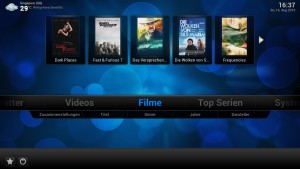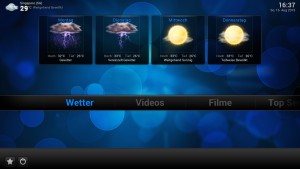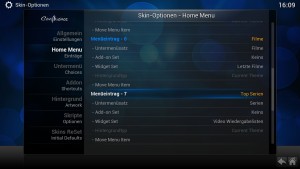Wenn man OpenELEC/KODI erstmal richtig installiert und konfiguriert hat, möchte man natürlich auch seine Serien in die KODI-Bibliothek aufnehmen. Dieser Schritt ist nötig, damit alle online verfügbaren Zusatzinformationen wie Serien-Ordner-Icons, Episoden-Informationen, Darsteller, Ratings, technische Informationen und einiges mehr zusammengesucht und lokal abgespeichert werden. Die Serien selber verbleiben an einem beliebigen Ort im eigenen Netzwerk z.B. auf verschiedenen externen Festplatten, die an einem NAS oder PC angeschlossen sind.
Diese Anleitung beinhaltet eine spezielle Anforderung an die Serien-Verwaltung: Es sollen nicht sämtliche vorhandenen Serien im Standart-Menupunkt «SERIEN» ersichtlich sein, sondern nur die «Top 10 Serien». Alle anderen Serien sollen nur über den Menupunkt «VIDEOS» aufrufbar sein. Starten wir mit den Top 10 Serien:
- bis 5. entsprechen der Anleitung für Filme
- Den Inhalts-Typ festlegen («Filme», «Serien» oder «Musik»), für dieses Beispiel also «Serien»
und die bevorzugte Sprache auf «de» stellen - entspricht wieder der Anleitung für Filme
Für die importierten «Top 10 Serien» ist alles in Ordnung.
Im Hauptmenu wird automatisch ein neuer Eintrag «SERIEN» sichtbar (dieser entsteht aufgrund des unter 6. gewählten Inhalts-Typs).

Ruft man diesen Menupunkt «SERIEN» auf, werden alle eingelesenen Serien- und Episodenzusatzdaten angezeigt
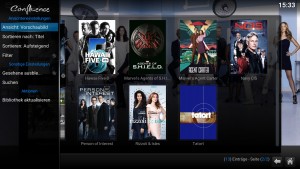
In diesem Beispiel wird mit dem zusätzlichen Menu auf der linken Bildschirmseite (mit dem Cursor ganz nach links fahren) die Ansicht auf «Vorschaubild» umgestellt. Welche Ansicht die passendste ist, muss selbstverständlich jeder selber für sich entscheiden.
Hinweis: Wie erwähnt werden die einzelnen Serienepisoden selber beim Einlesen in die Bibliothek nicht importiert. Sie bleiben unverändert am Originalspeicherort! Nur die zusätzlichen Metadaten werden die Bibliothek gespeichert.
Die deutsche Krimi-Reihe «Tatort» wird erstaunlicherweise ebenfalls als «SERIEN» – und nicht als FILME – erkannt.
Aber wie importiert man nun weitere Serien, die eben NICHT mehr automatisch unter „SERIEN“ erscheinen sollen?
Am einfachsten finde ich persönlich die Benutzung einer alternativen Benutzeroberfläche die eine einfache Konfiguration der gewünschten Menupunkte zulässt. Könnte man z.B. Favoriten direkt auf die Benutzeroberfläche verbinden, wäre das sehr einfach zu lösen. Die standartmässig installierte Benutzeroberfläche «Confluence» ist diesbezüglich leider sehr stark eingeschränkt.
Zum Glück gibt es die Erweiterung namens CCM («Confluence Costumizable Mod»). Die meisten Quellen nennen dabei die Kompatibilität mit der KODI-Version «Helix», also Version 14. Ausnahmsweise funktioniert diese alternative Oberfläche aber auch problemlos mit der KODI-Nachfolgeversion 15 «Isengard».
Wer auf der Suche nach einer Möglichkeit für Jarvis (KODI v16) oder Krypton (KODI v17) ist, sollte im Beitrag «Wo findet man ein CCM ähnliches Skin für Kodi 16 und 17» weiterlesen.
——–
Die folgende Anleitung gilt nur bis und mit KODI v14 und v15!
Damit man CCM installieren kann, muss man zuerst ein alternatives Repository namens «Hybrid Development Repo» hinzufügen. Eine englische Anleitung dafür findet man hier.
Hier nur die Kurzform in Deutsch:
- ZIP-Datei von dieser Quelle downloaden: https://storage.googleapis.com/google-code-archive-downloads/v2/code.google.com/hybrid-development-repo/xbmc.repo.hybrid-1.0.0.zip
- ZIP-Datei auf den Raspberry Pi kopieren (z.B. mit FileZilla, z.B. ins Verzeichnis \\IP-Adresse-Pi\screenshots)
- Auf dem Pi über «OPTIONEN», «Einstellungen», «Addons», «Aus ZIP-Datei installieren», die eben kopierte ZIP-Datei suchen und mit OK starten
- Sobald die Repo-Installation erfolgreich abgeschlossen ist, sollte das neue «Hybrid Development Repo» automatisch unter «Addons», «Aus Repository installieren» erscheinen
- OK auf diesem Repo drücken und warten – es kann eine Weile dauern, bis die in diesem Repo zur Verfügung stehenden Addons zur Auswahl erscheinen
- OK auf «Skins» drücken, OK auf «CCM Helix» drücken, «Installieren» auswählen und warten bis alle nötigen Module automatisch installiert sind
- Dieses neu installierte Skin «CCM Helix» aktivieren und KODI komplett neu starten
Nach dem Neustart sind sämtliche möglichen Einstellungen dieser neuen Oberfläche unter dem Menupunkt «System» (Ex-OPTIONEN) und «Skin Einstellungen» zu finden.
Damit ist es nun sehr einfach möglich
- Menupunkte nach Belieben umzubenennen, auch mit Gross-/Kleinschrift. Aus «SERIEN» wird bei mir z.B. «Top Serien»
- Menupunkte nach Belieben ein- und auszublenden. Da ich auf dem Pi kein LiveTV sehe oder Musik höre, blende ich diese Menupunkte aus
- Favoriten werden zu Hauptmenupunkten oder Untermenupunkten:
Hier also folgt endlich die Lösung, wie man weitere Serien getrennt einblenden kann:
a) Für die entsprechenden Serien erstellt man einen sogenannten Favoriten
b) Diese Favoriten verbindet man in CCM Helix über die Skin Einstellungen mit dem gewünschten Menupunkt oder Untermenupunkt
Das sieht bei mir dann schlussendlich so aus: